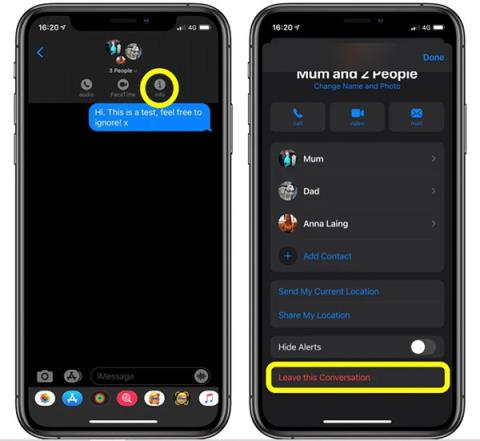Meldinger-applikasjonen er for kjent for brukere av Apple-økosystemet. Ved iOS 14 har Apple oppdatert mange nye funksjoner for denne kjente applikasjonen. La oss se med Quantrimang hva vi kan gjøre på meldinger.
1. Hvordan avslutte gruppechatten på meldinger
Meldinger-applikasjonen lar deg bli med i en gruppechat på opptil 32 medlemmer, veldig praktisk for å snakke med en gruppe venner, kolleger eller bare delta i en samtale om et bestemt emne.
Selvfølgelig vil det være noen gruppechatter som du ikke lenger trenger å bli med i og vil forlate. Merk at gruppechat-funksjonen bare fungerer med iMessage-modus. Vanlige meldinger kan ikke ha gruppechatter.
- Gå til Meldinger- applikasjonen , velg chat-gruppen du vil forlate.
- Klikk på begynnelsen av den samtalen.
- Velg "i" (informasjon) -ikonet .
- Rull ned og velg Forlat denne samtalen .

Slik avslutter du gruppechat på iOS 14
2. Hvordan slå av chat-varsler på Meldinger
Meldinger kommer noen ganger på ubeleilige tidspunkter. Heldigvis lar iOS deg alltid slå av varsler for en bestemt melding uten å måtte sette telefonen i stille modus, og heller ikke påvirke andre meldinger.
- Slå på Meldinger -appen på enheten.
- I meldingslisten sveiper du til venstre på meldingen du vil slå av varsler for.
- Velg bjelleikonet med kryss over .

Slå av varsler for en melding
3. Hvordan sette avatar og navn for gruppechat i Meldinger
Å angi et bilde og navn for gruppechatten hjelper deg enkelt å gjenkjenne hvor meldingen kommer fra og gjør også samtalen morsommere. Følg disse trinnene for å angi et bilde og navn for en gruppechat i Meldinger.
- Åpne meldingsprogrammet på enheten .
- Velg en gruppechat i meldingslisten.
- Klikk på kontaktsirkelen øverst i chattegruppen.
- Klikk på "i" -ikonet for å se detaljer.
- Klikk på Endre navn og bilde på skjermen .
- Deretter vil enheten gi deg noen alternativer for å plassere gruppebilder. Du kan ta et bilde selv, velge et bilde fra Bilder, velge en emoji eller bruke to tegn til å identifisere gruppechatten.
- For å endre navnet på gruppechatten, klikk på X- knappen ved siden av det gjeldende navnet og skriv inn et nytt navn.
- Når du er ferdig med å velge bildet og gi det nytt navn, klikker du på Ferdig i høyre hjørne av skjermen.
- Velg Ferdig igjen for å gå tilbake til chat-skjermen.

Endre navn og avatar på gruppechatten
4. Hvordan svare personlig i Meldinger
I iOS 14 la Apple til funksjonen for innebygde svar, slik at du kan svare spesifikt på en melding. Denne funksjonen er tilgjengelig i private meldinger, men den er spesielt nyttig i en gruppechat.
Følg disse trinnene for å sende en personlig melding i Meldinger.
- Åpne meldingsprogrammet på enheten .
- Velg en gruppechat fra meldingslisten.
- Trykk og hold en melding du vil svare på.
- Klikk på Svar , skriv og send meldingen.

Svar personlig på meldinger i Meldinger
Etter at du har sendt meldingen, vil du se den vises med ordet Svar og X Svar (X er antall besvarte meldinger).
5. Hvordan filtrere meldinger i meldinger
Filtrering av meldinger betyr å sortere meldinger fra personer som ikke er i kontaktene dine til en annen liste, slik at du enkelt kan spore meldinger fra slektninger, venner eller numre i kontaktene dine.
Alle andre meldinger, inkludert OTP-koder eller meldinger fra nettverksoperatøren, vil bli flyttet til listen Ukjente avsendere.
- Åpne Innstillinger - appen på enheten.
- Rull ned for å velge Meldinger .
- Klikk på meldingsfiltrering og slå på funksjonen Filtrer ukjente avsendere .

Slå på meldingsfiltrering på meldinger
Du vil nå se effekten av denne funksjonen i Meldinger-appen.